7 طرق بسيطة لجعل هاتف سامسونج الخاص بك يبدو أقل مللاً

ليس بالضرورة أن يبدو هاتف سامسونج جالاكسي الفاخر مطابقًا تمامًا لأي هاتف آخر في السوق. مع بعض التعديلات البسيطة، يمكنك جعله أكثر خصوصية وأناقة وتميزًا.
عند الترقية إلى نظام التشغيل iOS 18، يتم تحديث تطبيق الهاتف على iPhone بميزة البحث في سجل المكالمات. في السابق، إذا كنت تريد العثور على مكالمة شخص ما، كان يتعين عليك التمرير يدويًا عبر قائمة طويلة. ولكن مع نظام التشغيل iOS 18، يمكنك بسهولة البحث في سجل مكالمات iPhone حسب الاسم أو رقم الهاتف. فيما يلي تعليمات للعثور على سجل المكالمات على iPhone.
كيفية البحث في سجل المكالمات على نظام التشغيل iOS 18
الخطوة 1:
اضغط على تطبيق الهاتف على جهاز iPhone الخاص بك، ثم اضغط على علامة التبويب "المكالمات الأخيرة" لرؤية المكالمات الأخيرة. في الواجهة الجديدة، انقر على شريط البحث .
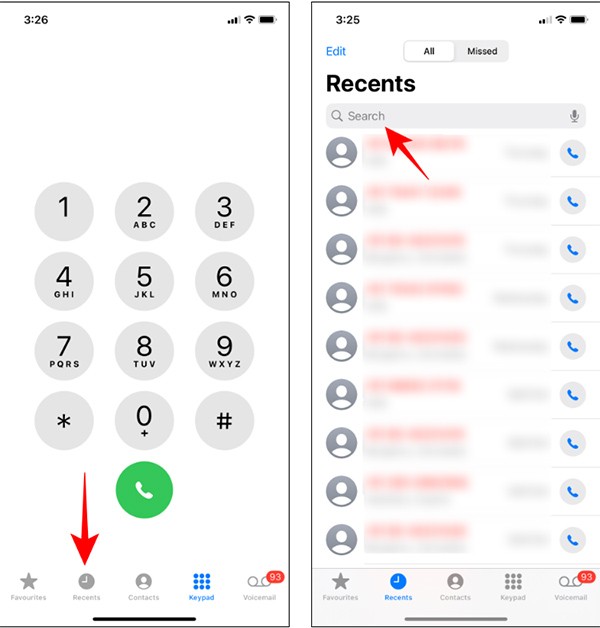
الخطوة 2:
أدخل الاسم أو رقم الهاتف الذي تريد العثور عليه في المكالمات التي تلقيتها مؤخرًا. في هذا الوقت، سيقوم تطبيق الهاتف بتصفية المكالمات حسب الاسم أو رقم الهاتف المدخل للعثور على سجل المكالمات من الطرف الآخر.
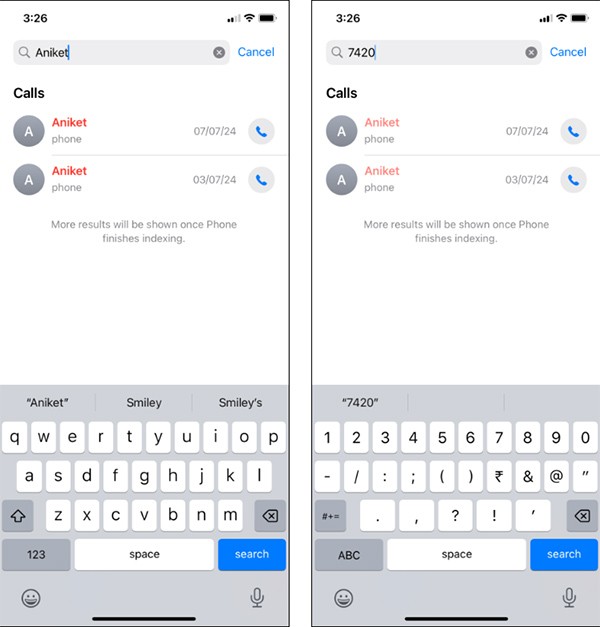
الخطوة 3:
يمكنك أيضًا البحث حسب اليوم المحدد أو حسب الشهر وستعرض النتائج أيضًا المكالمات التي أجريت خلال تلك الفترة الزمنية.

كيفية التحقق من سجل المكالمات على iPhone
1. قم بإلغاء قفل جهاز iPhone الخاص بك، ثم انقر فوق أيقونة الهاتف لتشغيل التطبيق.
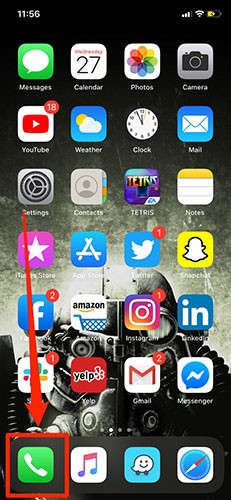
2. عند فتح أيقونة الهاتف، انقر فوق علامة التبويب "المكالمات الأخيرة" ، والتي ستنقلك إلى سجل مكالماتك الهاتفية الأخيرة.
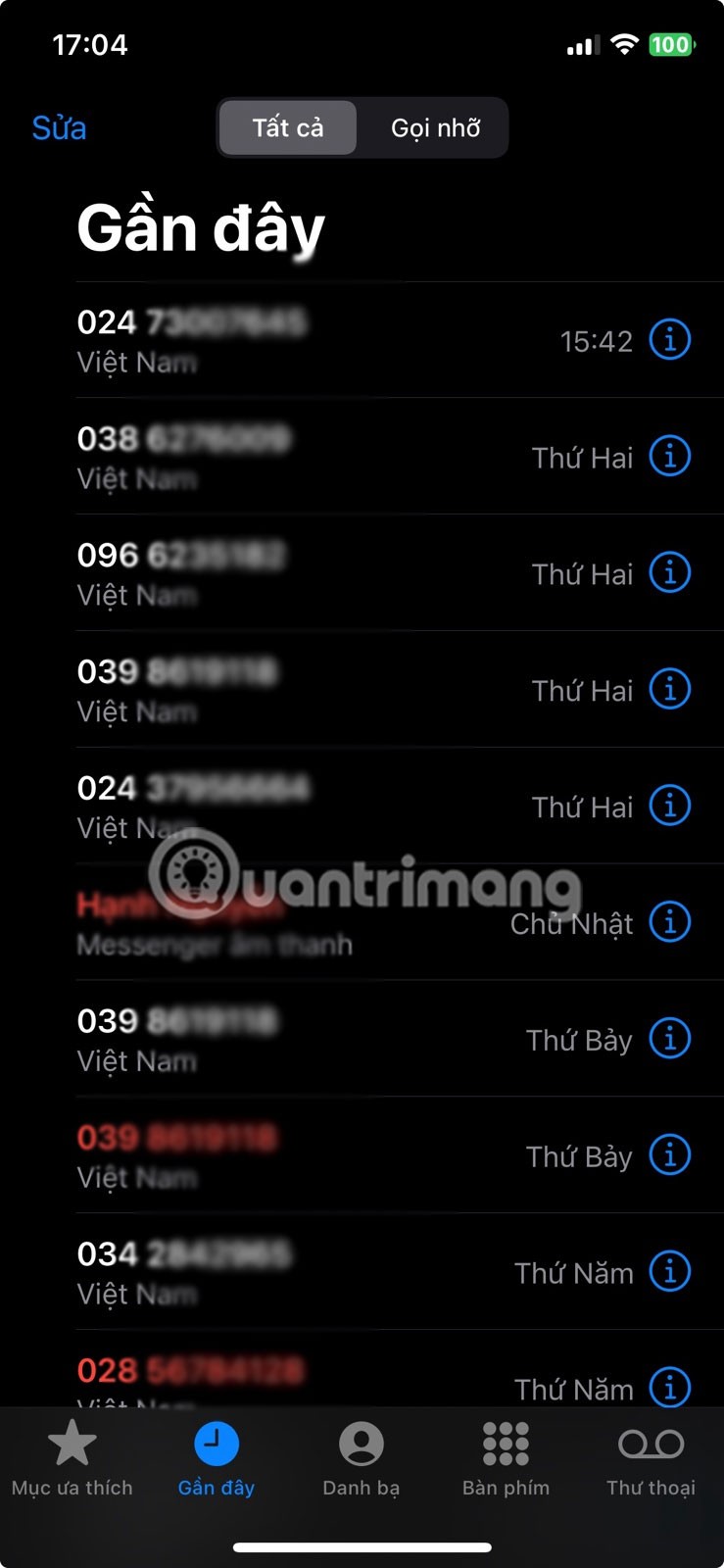
3. يمكنك التمرير عبر المكالمات الهاتفية والنقر على زر "i" الموجود على يمين مكالمة فردية لرؤية المزيد من التفاصيل.
نصيحة : يمكنك أيضًا النقر فوق المكالمات الفائتة لعرض سجل المكالمات الفائتة على جهاز iPhone الخاص بك بشكل منفصل.
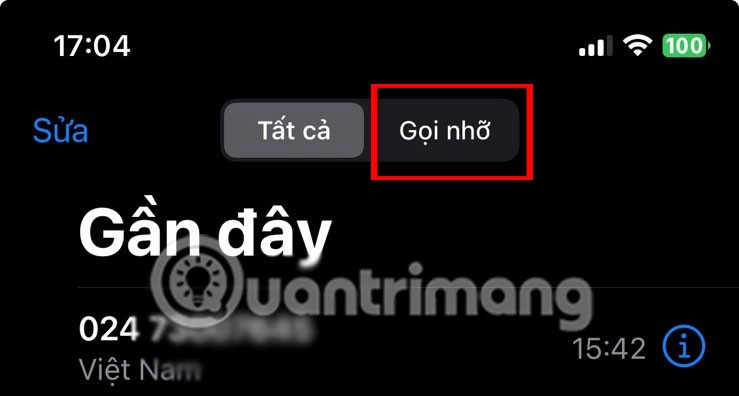
يمكنك الآن التمرير عبر هذه الصفحة والتحقق من سجل المكالمات على جهاز iPhone الخاص بك. بالإضافة إلى ذلك، إذا تلقيت مكالمات متعددة من نفس جهة الاتصال وتريد معرفة المزيد عن تلك المكالمة، فيمكنك أيضًا التحقق من سجل المكالمة الفردية. وهنا كيفية القيام بذلك.
1. اضغط على أيقونة الهاتف وانتقل إلى "المكالمات الأخيرة".
2. اضغط على الرمز "i" بجوار جهة الاتصال ذات الصلة.
3: تحقق من سجل المكالمات الأخير لهذا الشخص.

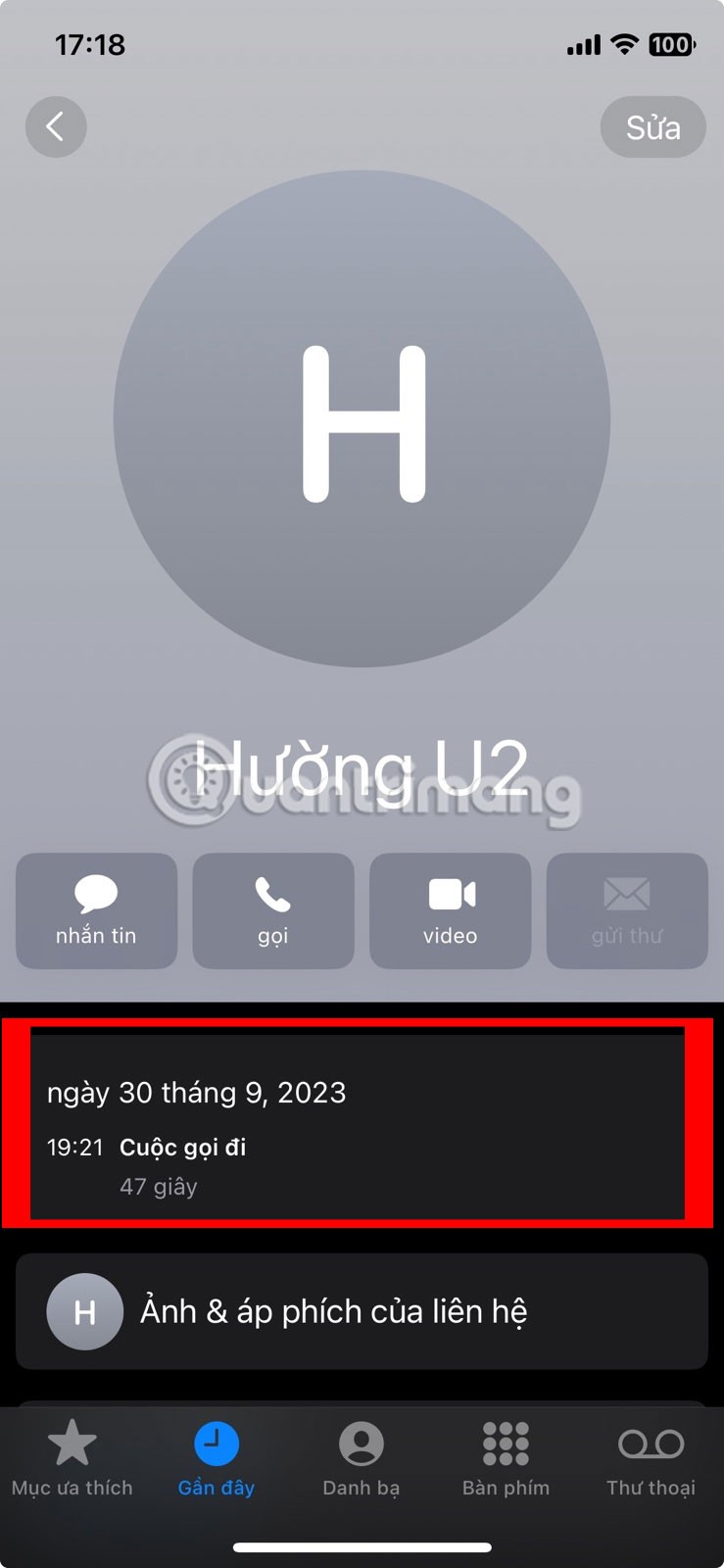
فتح سجل المكالمات الشخصية
على الرغم من أن هذه طريقة رائعة لرؤية سجل المكالمات الأخيرة لجهات اتصال معينة، إلا أنك ستقتصر على عدد المكالمات المدرجة قبل جهة الاتصال هذه. إذا كنت تريد رؤية تفاصيل نفس جهة الاتصال ولكن في وقت مختلف، فسوف يتعين عليك النقر بشكل منفصل على أيقونة i أمام القائمة. يمكنك أيضًا استخدام هذه الصفحة للتحقق من مدة المكالمة الخاصة بجهة الاتصال ذات الصلة.
كيفية حذف مكالمة فردية على iPhone
إذا كنت تريد إزالة جهات اتصال معينة من سجل المكالمات، فيمكنك حذفها بشكل فردي. للقيام بذلك، يمكنك إما التمرير إلى اليسار أو استخدام خيار التحرير. اتبع الخطوات التالية للقيام بذلك.
استخدم خيار التمرير إلى اليسار
الخطوة 1: افتح تطبيق الهاتف وانقر على "المكالمات الأخيرة" من خيارات القائمة.
الخطوة 2: انتقل إلى جهة الاتصال التي تريد إزالتها من سجل المكالمات لديك ومرر إصبعك إلى اليسار على جهة الاتصال هذه.
الخطوة 3: عندما يظهر الخيار، انقر على أيقونة سلة المهملات.

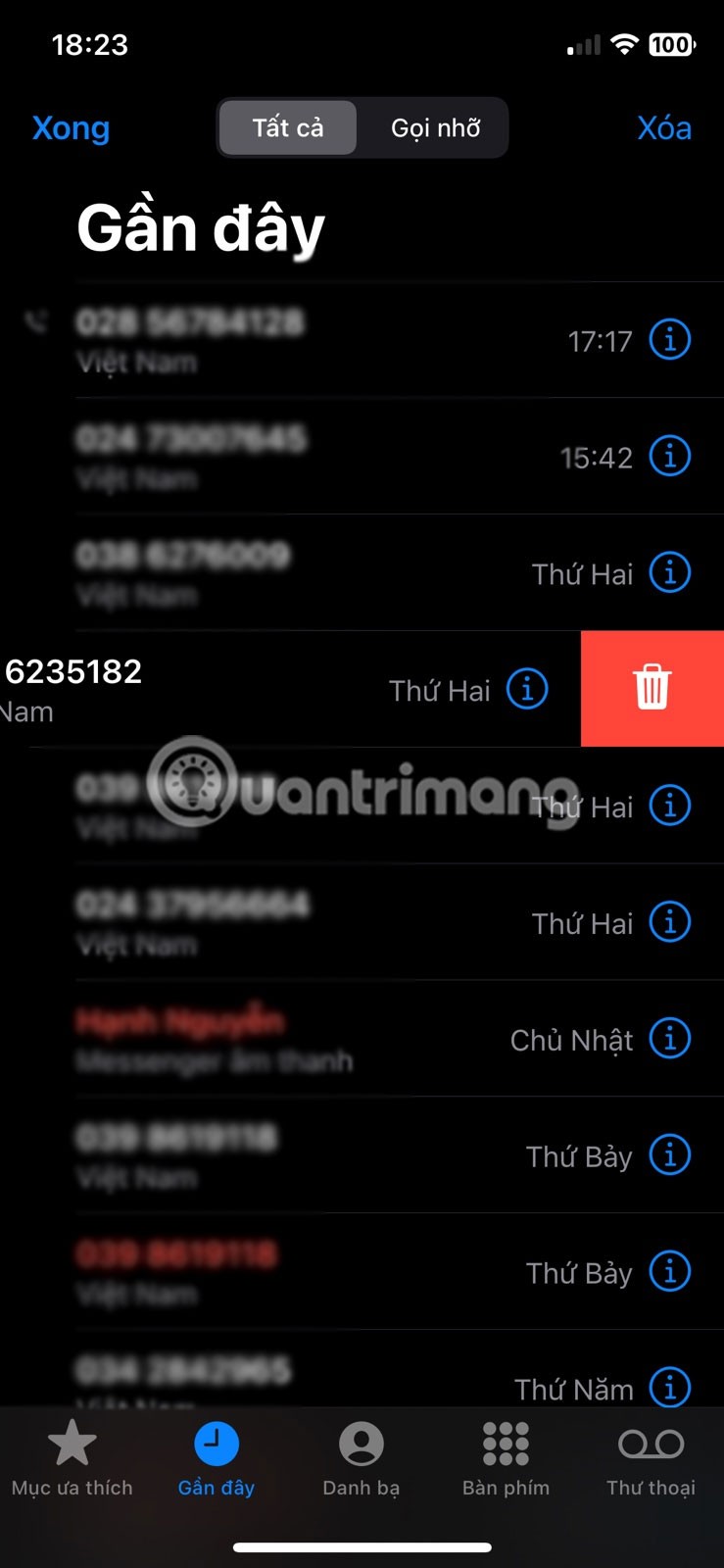
مسح سجل المكالمات
يمكنك أيضًا الاستمرار في التمرير إلى اليسار حتى بعد ظهور أيقونة سلة المهملات. سيؤدي هذا أيضًا إلى إزالة جهة الاتصال من سجل المكالمات الخاص بك.
استخدم خيار التحرير
الخطوة 1: افتح تطبيق الهاتف واضغط على "المكالمات الأخيرة" .
الخطوة 2: ثم في الزاوية اليسرى العليا، انقر فوق تحرير .
الخطوة 3: انقر فوق تحديد .
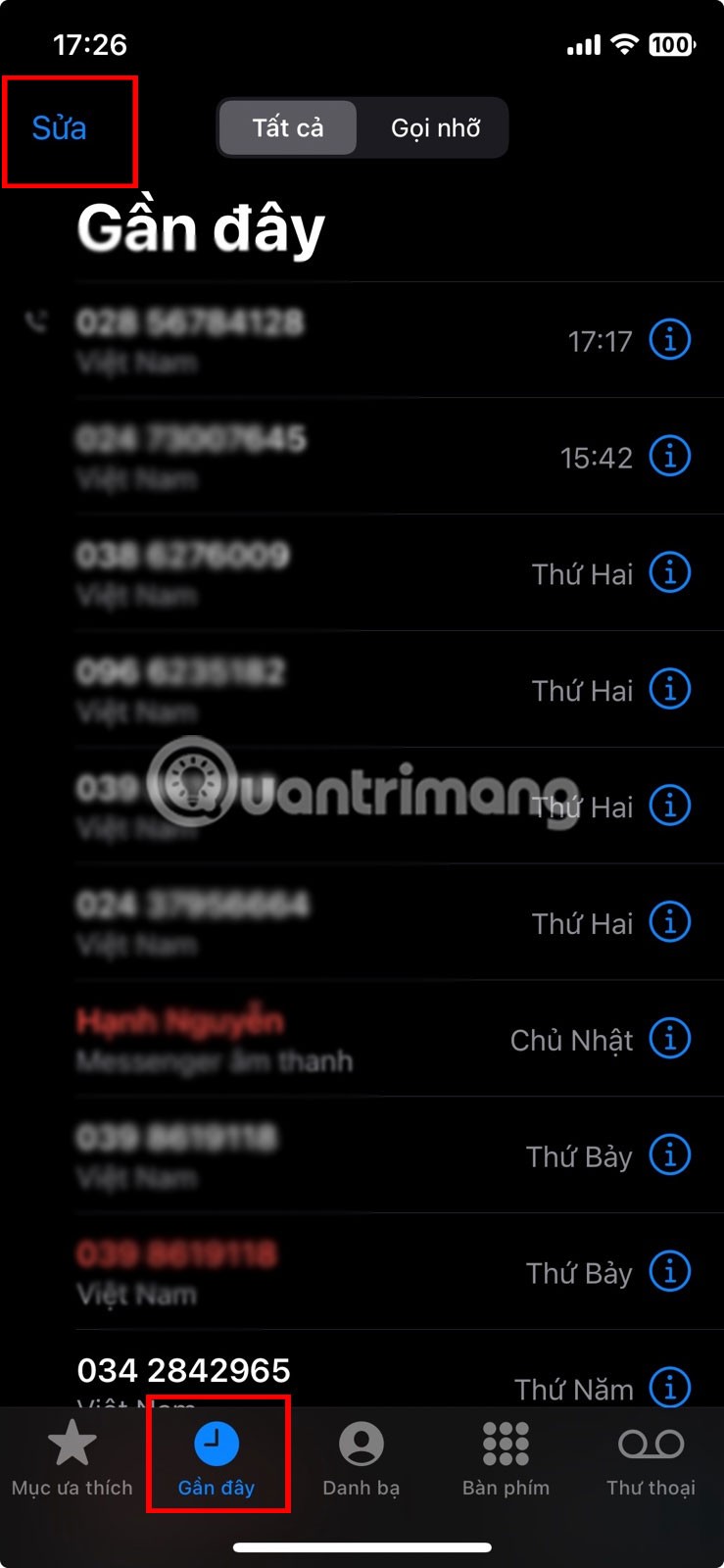

الخطوة 4: انتقل إلى جهة الاتصال التي تريد إزالتها من سجل المكالمات لديك وانقر على الرمز - أمامها.
الخطوة 5: انقر على أيقونة سلة المهملات لتأكيد الحذف.
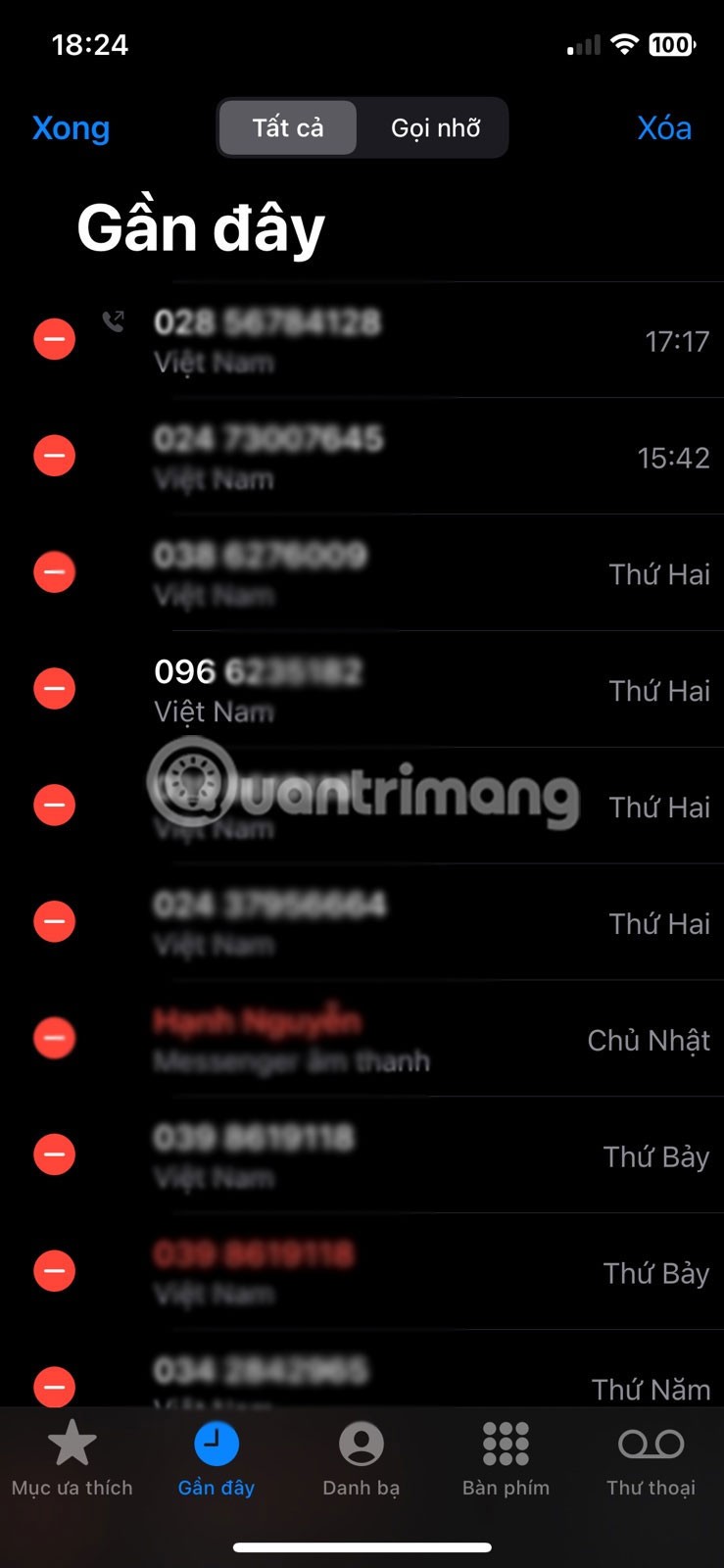
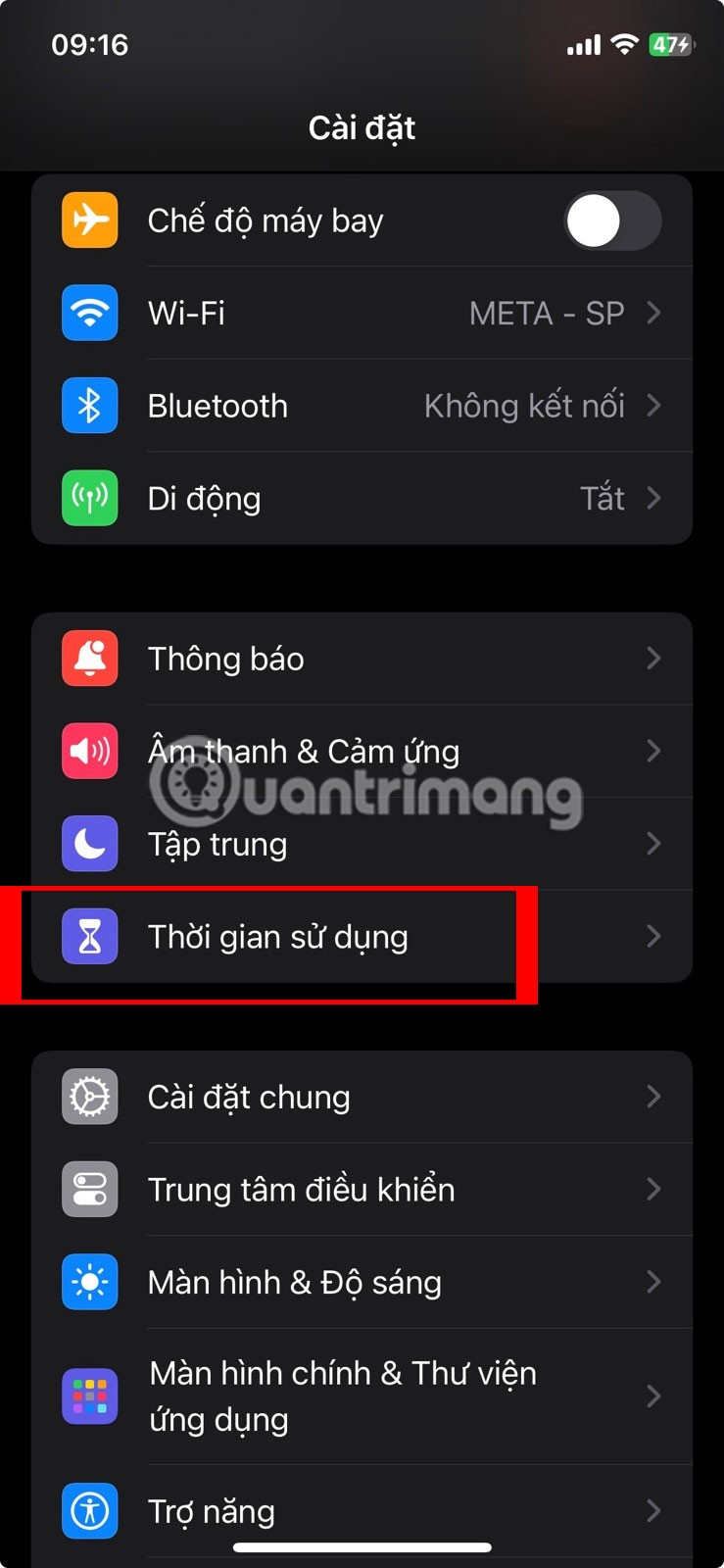
مسح سجل المكالمات
سيؤدي هذا إلى إزالة جهة الاتصال المحددة على الفور من سجل المكالمات الأخير لجهاز iPhone الخاص بك.
كيفية حذف جميع مكالمات iPhone الأخيرة
1. اضغط على أيقونة الهاتف وانتقل إلى "المكالمات الأخيرة"
2. في علامة التبويب "الأخيرة"، انقر فوق "تحرير"
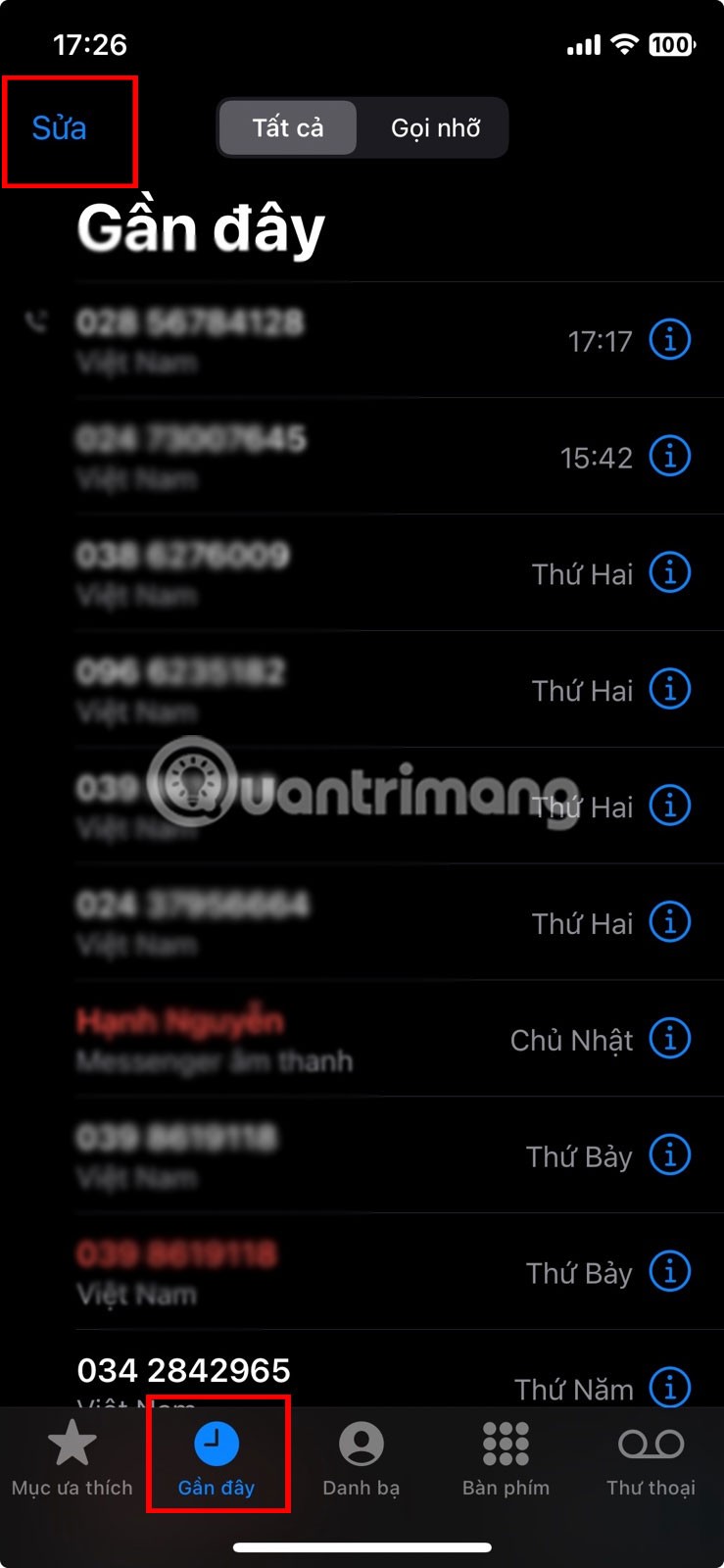

3. انقر فوق حذف
4. حدد حذف جميع المكالمات الأخيرة وسيتم حذف القائمة الكاملة للمكالمات الواردة والصادرة الأخيرة.

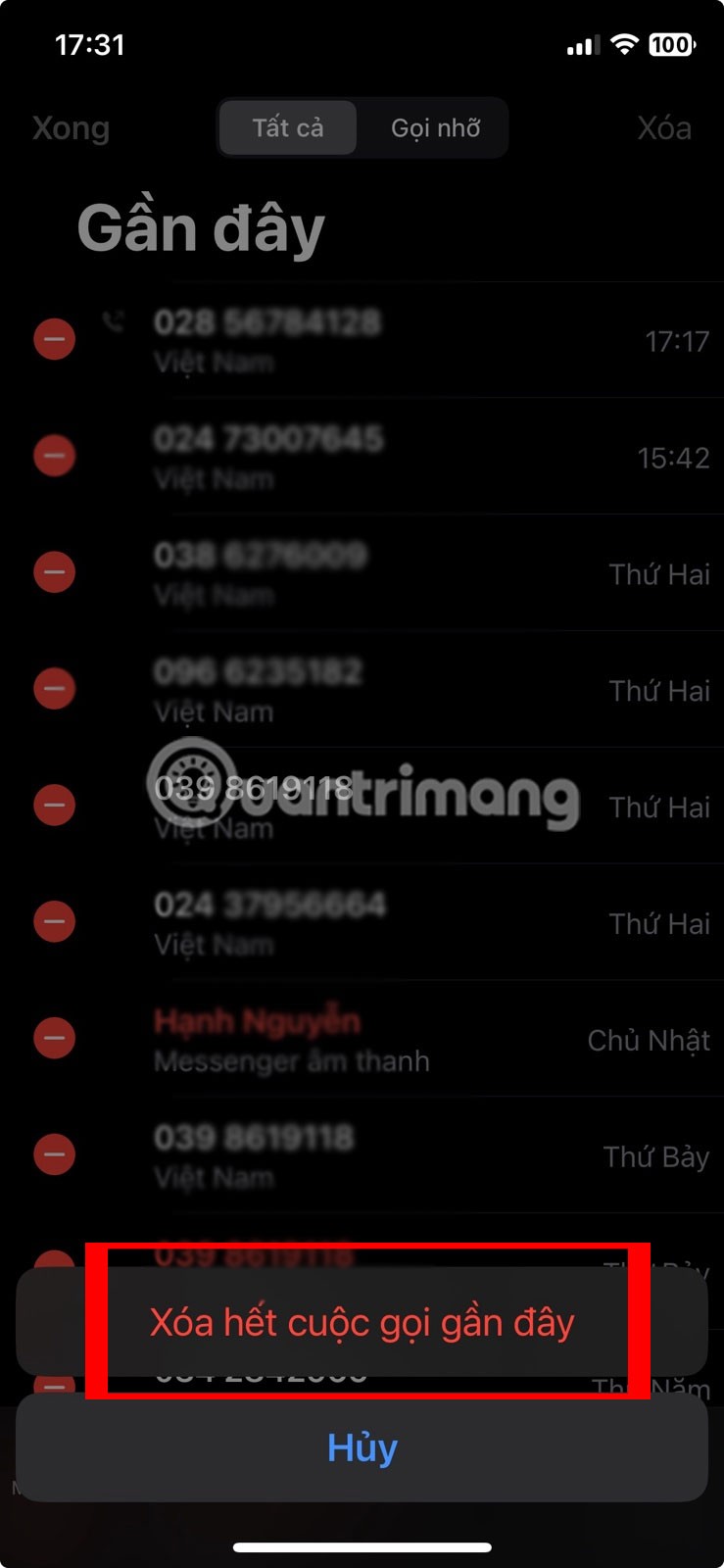
ليس بالضرورة أن يبدو هاتف سامسونج جالاكسي الفاخر مطابقًا تمامًا لأي هاتف آخر في السوق. مع بعض التعديلات البسيطة، يمكنك جعله أكثر خصوصية وأناقة وتميزًا.
بعد أن سئموا من نظام التشغيل iOS، تحولوا أخيرًا إلى هواتف Samsung، وليس لديهم أي ندم على هذا القرار.
تتيح لك واجهة ويب حساب Apple في متصفحك عرض معلوماتك الشخصية، وتغيير الإعدادات، وإدارة الاشتراكات، والمزيد. ولكن في بعض الأحيان، قد لا تتمكن من تسجيل الدخول لأسباب متعددة.
سيساعدك تغيير DNS على iPhone أو تغيير DNS على Android في الحفاظ على اتصال مستقر وزيادة سرعة اتصال الشبكة والوصول إلى المواقع المحظورة.
عندما تصبح ميزة "العثور على موقعي" غير دقيقة أو غير موثوقة، قم بتطبيق بعض التعديلات لجعلها أكثر دقة عندما تكون هناك حاجة إليها بشدة.
لم يتوقع الكثير من الناس أبدًا أن تصبح الكاميرا الأضعف في هواتفهم سلاحًا سريًا للتصوير الإبداعي.
الاتصال قريب المدى هو تقنية لاسلكية تسمح للأجهزة بتبادل البيانات عندما تكون قريبة من بعضها البعض، عادة في غضون بضعة سنتيمترات.
قدمت Apple ميزة "الطاقة التكيفية"، التي تعمل جنبًا إلى جنب مع وضع الطاقة المنخفضة. كلاهما يُطيل عمر بطارية iPhone، لكنهما يعملان بطرق مختلفة تمامًا.
مع تطبيقات النقر التلقائي، لن تحتاج إلى القيام بالكثير عند لعب الألعاب أو استخدام التطبيقات أو المهام المتاحة على الجهاز.
اعتمادًا على احتياجاتك، من المرجح أن تحصل على مجموعة من الميزات الحصرية الخاصة بـ Pixel تعمل على جهاز Android الحالي لديك.
لا يتضمن الإصلاح بالضرورة حذف صورك أو تطبيقاتك المفضلة؛ حيث يتضمن One UI بعض الخيارات التي تسهل استعادة المساحة.
يتعامل معظمنا مع منفذ شحن هواتفنا الذكية كما لو أن وظيفته الوحيدة هي الحفاظ على شحن البطارية. لكن هذا المنفذ الصغير أقوى بكثير مما يُفترض به.
إذا كنت قد سئمت من النصائح العامة التي لا تنجح أبدًا، فإليك بعض النصائح التي غيّرت بهدوء طريقة التقاط الصور.
إذا كنت تبحث عن هاتف ذكي جديد، فأول ما ستقع عليه عيناك بطبيعة الحال هو ورقة المواصفات. فهي مليئة بمعلومات عن الأداء، وعمر البطارية، وجودة الشاشة.
عند تثبيت تطبيق على جهاز iPhone من مصدر آخر، ستحتاج إلى تأكيد موثوقية التطبيق يدويًا. بعد ذلك، سيتم تثبيت التطبيق على جهاز iPhone الخاص بك للاستخدام.












